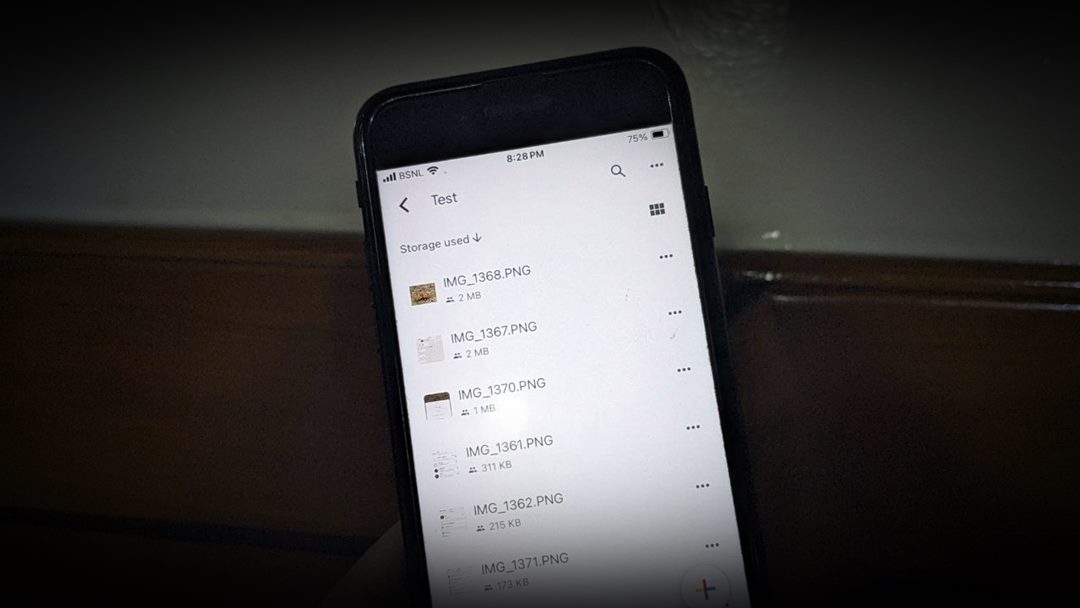Содержание
Я использую Google Диск для хранения резервной копии своих фотографий, которые я сделал за эти годы, потому что я закончилось место в iCloud. пересматривая некоторые старые фотографии на Google Диске, я понял, что могу Я не загружаю несколько фотографий на свой iPhone одновременно. Если вы оказались в похожей ситуации, я нашел два простых способа быстро сохранить несколько фотографий с Google Диска на ваш iPhone. Давайте проверим оба метода.
1. Использование приложения «Файлы»
Проблема в том, что вы не можете выбрать несколько изображений на Google Диске, а затем загрузить их в приложение «Фото». По какой-то причине Google не устранил это ограничение, но мы можем это исправить с помощью простого обходного пути.
Оказывается, Apple позволяет сопоставить Google Диск с приложением «Файлы», чтобы вы могли получить доступ ко всем своим файлам в одном месте. Приложение «Файлы» позволяет получить доступ к файлам, хранящимся в iCloud, Dropbox, Google Drive и хранилище iPhone.
Открыв приложение «Файлы», вы не увидите опцию доступа к Google Диску, поскольку сначала нам нужно ее включить. Выполните следующие действия, чтобы сохранить несколько фотографий с Google Диска на iPhone и iPad с помощью приложения «Файлы»:
1. Откройте приложение «Файлы» на своем iPhone
2. Нажмите значок из трех точек в правом верхнем углу и выберите Изменить. Если вы не видите опцию «Редактировать», нажмите кнопку «Обзор» в нижней части экрана, чтобы перейти на главный экран приложения. Затем коснитесь значка из трех точек.
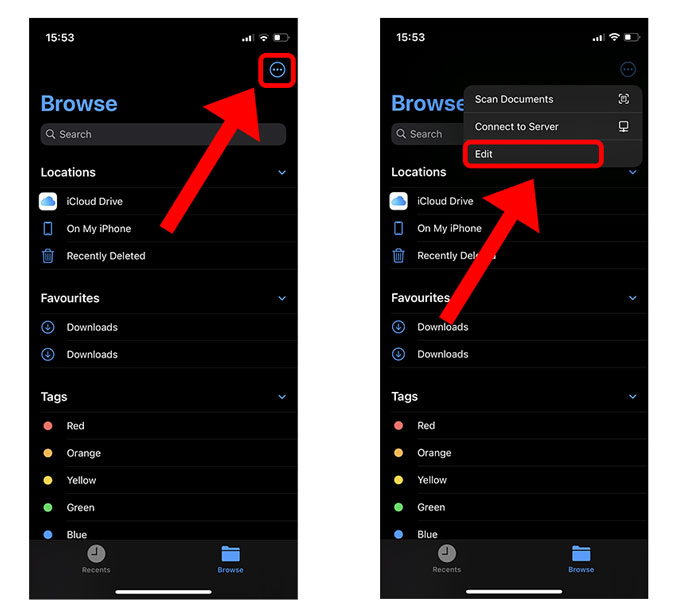
3. Включите переключатель рядом с Google Диск и нажмите Готово, чтобы сохранить изменения. Теперь мы можем получить доступ к Google Диску и всем файлам и папкам, хранящимся на нем, в приложении «Файлы».
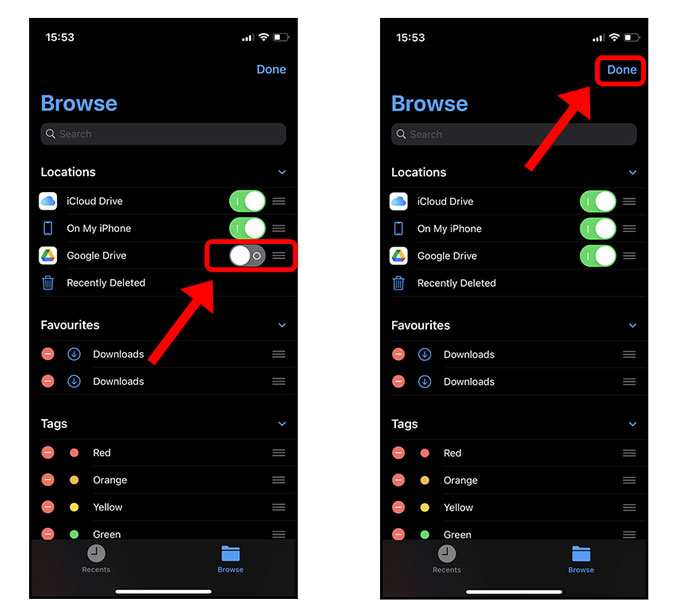
4. Чтобы загрузить изображения с Google Диска, нажмите вкладку Обзор в нижней части приложения «Файлы» и выберите Google Диск. >
5. Перейдите в папку, в которой хранятся изображения, в папке Google Диска. Затем коснитесь значка из трех точек в правом верхнем углу.
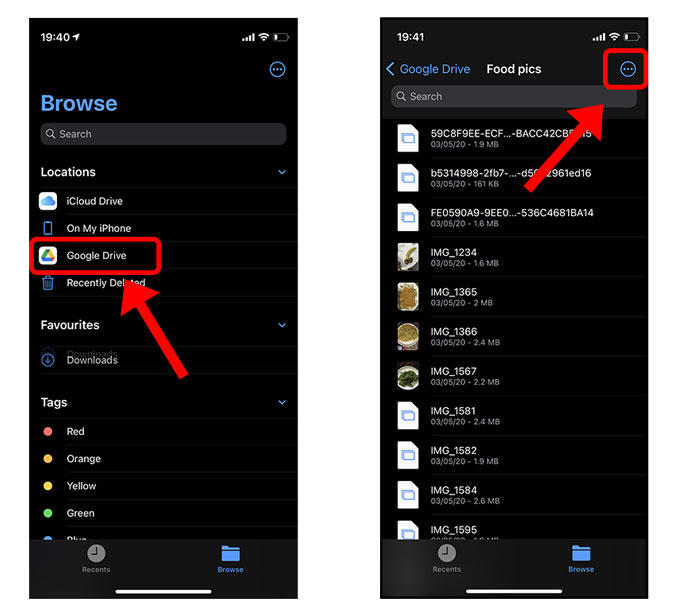
6. Выберите Выбрать в меню.
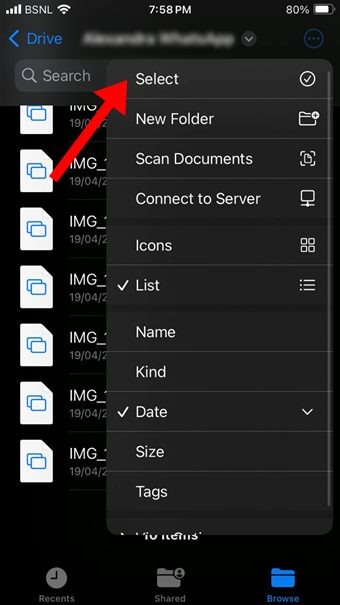
7. Выберите все фотографии, которые хотите загрузить, установив пальцем флажки слева от фотографии. После этого коснитесь значка Поделиться в левом нижнем углу и выберите Сохранить X изображений.
Примечание. Если вы не видите опцию «Сохранить изображения», перезагрузите iPhone.
Приложению потребуется некоторое время, чтобы загрузить выбранные изображения, и после этого вы сможете найти их в приложении «Фотографии» на своем iPhone. Легко!
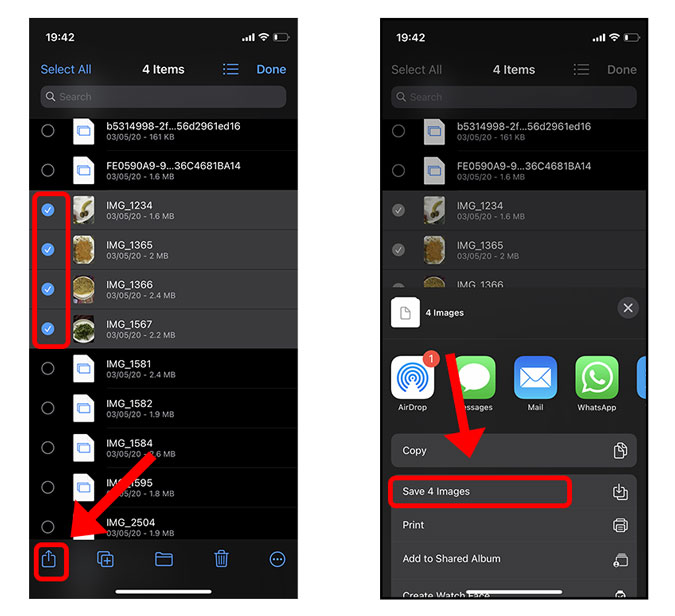
Совет. Узнайте, как найти потерянные или отсутствующие файлы на Google Диске.
2. Использование веб-сайта Google Диска на iPhone
Если описанный выше метод не работает, вы можете использовать мобильный веб-сайт Google Drive на своем iPhone, чтобы загрузить несколько изображений. Сначала вам нужно будет переместить фотографии, которые вы хотите загрузить, в папку на Google Диске. Затем загрузите эту папку на свой iPhone.
Вот пошаговые инструкции:
1. С помощью приложения Google Диск на iPhone переместите выбранные изображения в папку на Google Диске.
2. В браузере Safari откройте диск.google.com и войдите в свою учетную запись Google.
3. Как только файлы и папки Google Диска появятся, нажмите на значок aA и выберите Запросить веб-сайт для ПК.
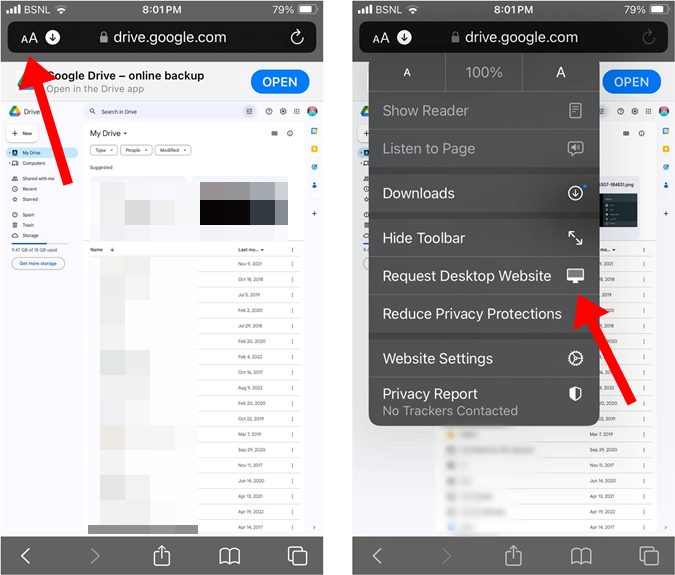
4. Нажмите на трехточечный значок рядом с папкой, содержащей ваши изображения, и выберите Загрузить.
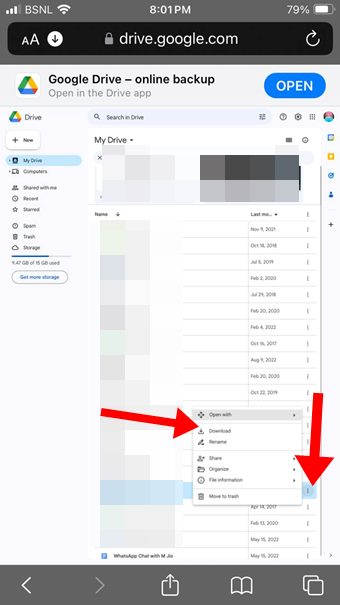
5. Веб-сайт Google Диска начнет создавать ZIP-файл для папки, и вы получите уведомление, когда закончите. Нажмите Загрузить, чтобы сохранить ZIP-папку на своем iPhone.
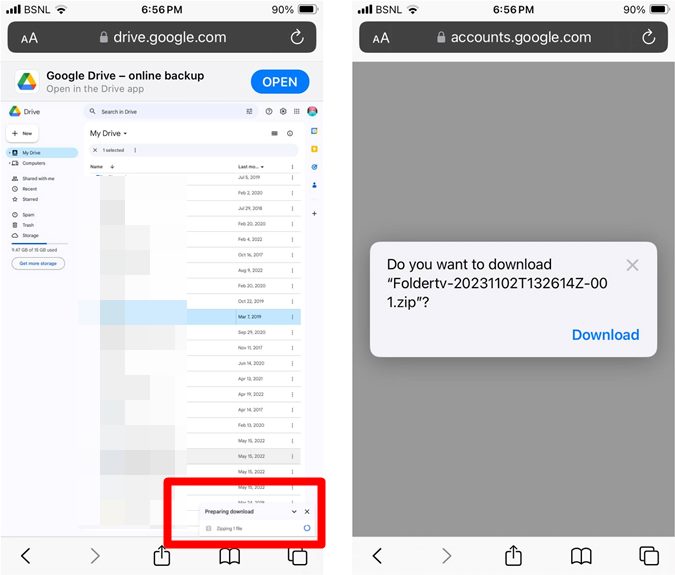
6. Перейдите в приложение «Файлы» и откройте папку, в которую вы загрузили ZIP-папку (обычно она находится в папке «Загрузки» на вашем iPhone или iCloud Drive). Нажмите и удерживайте папку и выберите Распаковать, чтобы просмотреть загруженные изображения с Google Диска на вашем iPhone или iPad.
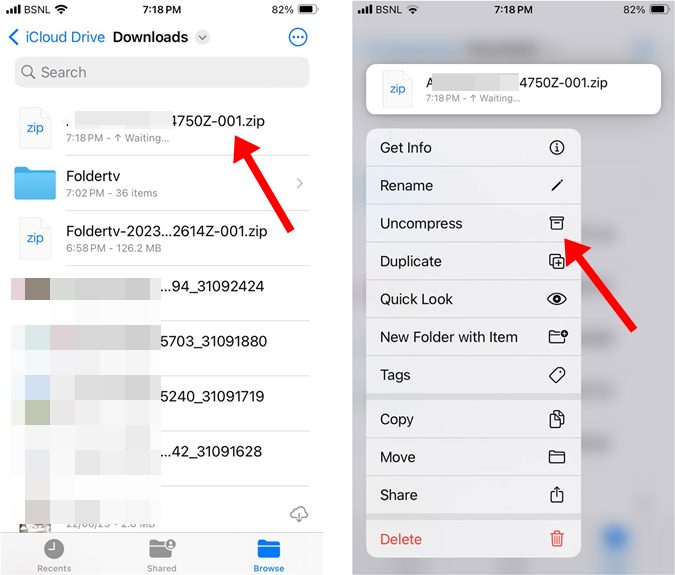
Совет: Узнайте, как сохранить PDF-файл на Google Диске.
Сохранение фотографий с Google Диска на iPhone
Возможно, вы захотите загрузить несколько фотографий, чтобы поделиться ими через другое приложение, или хотите, чтобы некоторые из них были офлайн. В любом случае, теперь вы знаете два способа сохранить несколько фотографий с Google Диска на свой iPhone. Прежде чем уйти, узнайте, как освободить место на Google Диске.